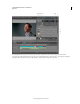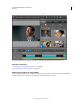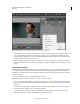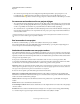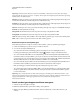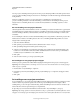Operation Manual
30
ADOBE PREMIERE ELEMENTS 10 GEBRUIKEN
Projecten
Laatst bijgewerkt 4/10/2011
Alles overslaan Hiermee worden alle ontbrekende clips vervangen door offline bestanden zonder dat u om
bevestiging wordt gevraagd.
Meer Help-onderwerpen
“Over gearchiveerde projecten” op pagina 306
“Films voorvertonen” op pagina 109
“Problemen oplossen” op pagina 309
Een clip verwijderen
Als u een clip uit een project verwijdert, worden alle exemplaren uit een film verwijderd, aangezien de feitelijke
mediabestanden in Adobe Premiere Elements niet in het project worden opgeslagen. Het bronbestand van de clip
wordt in Adobe Premiere Elements echter niet van het bureaublad van Windows verwijderd. Verwijder het
bronbestand om schijfruimte te besparen.
• Als u een mediabestand wilt verwijderen uit een project, selecteert u het in de mediaweergave en drukt u op Delete.
Opmerking: U kunt de mediaweergave openen door Project > Media te selecteren.
• Als u een mediabestand uit de projectwerkruimte wilt verwijderen, klikt u met de rechtermuisknop op het
desbetreffende bestand in de projectwerkruimte of houdt u Ctrl ingedrukt en klikt u op het bestand. Kies vervolgens
Verwijderen. U kunt een bestand ook verwijderen door het desbetreffende bestand te selecteren en op Del op het
toetsenbord te drukken. Het bestand wordt verwijderd uit Elements Organizer, maar het staat nog wel op uw vaste
schijf.
• Als u een mediabestand uit een project en van de computer wilt verwijderen, selecteert u het in de mediaweergave
en drukt u op Verwijderen. Klik vervolgens op OK in het dialoogvenster Verwijderen.
Als u wilt vaststellen welke items niet worden gebruikt in een project, raadpleegt u de kolommen Videogebruik en
Audiogebruik in de lijstweergave. Schuif naar rechts om deze kolommen weer te geven. Een groen vinkje
(lijstweergave) en een groene stip (rasterweergave) geven aan dat het element in het project wordt gebruikt.
Meer Help-onderwerpen
“Clips beheren met Elements Organizer” op pagina 76
“Speciale clips maken” op pagina 66
“Werken met offline bestanden” op pagina 68
“Opties voor verhoudingen en velden” op pagina 69
Clipeigenschappen weergeven
Een overzicht van basiseigenschappen van clips bekijken
❖ Kies Project > Media en vouw het deelvenster uit of schuif horizontaal om de kolommen weer te geven. (Soms
worden kolommen verborgen.)
Meer Help-onderwerpen
“Eigenschappen van de lijstweergave aanpassen” op pagina 31